2016 OPEL VIVARO B USB
[x] Cancel search: USBPage 96 of 159

96NavigācijaPiezīme
Ievades laikā daļu burtu un ciparu
nevar atlasīt (tie ir pelēkā krāsā),
pamatojoties uz informāciju, kas
saglabāta navigācijas sistēmā.
NAVI 80 — displeja tastatūru
lietošana
Lai pārvietotos ekrānā un ievadītu
rakstzīmes ar alfabēta un ciparu
tastatūru, atlasiet vajadzīgo taustiņu,
pieskaroties displeja ekrānam.
● Ievadītās rakstzīmes var koriģēt to ievadīšanas laikā, izmantojot
tastatūras taustiņu k.
● Lai pārtrauktu tastatūras lietošanu un atgrieztos
iepriekšējā ekrānā,
nospiediet r.
Vadīta palīdzība CD35 BT USB NAVI
Sistēma piedāvā apmācības
ceļvežus, lai palīdzētu jums ātri
iepazīties ar dažādajām funkcijām.Galvenajā izvēlnē atlasiet
Ekskursijas un tad vajadzīgo
palīdzības ceļvedi:
● Tālvadības darbība
● Maršruta attēlojums
● Izvēlnes opcijas
● Pārlūkot karti
● Maršruta plānošana
● Ceļveža plānošana
● Satiksmes informācija
● Brīdinājumi un paziņojumi
● Īsā izvēlne
● TomTom HOME
Tiešsaistes pakalpojumi
CD35 BT USB NAVI — reāllaika
pakalpojumi
Tiešsaistes pakalpojumi ietver ceļu
drošības brīdinājumus, jaunāko
satiksmes informāciju ar HD
Traffic™, vietējo meklēšanu ar
Google™ un laikapstākļu prognozi.
3 mēnešus ilgu izmēģinājuma
periodu šīs funkcijas ir bez maksas,
bet pēc tam tās ir jāabonē.Apmeklējiet vietni TomTom un skatiet
tās sadaļu Pakalpojumi , kur varat
abonēt Tiešsaistes pakalpojumus .
Piezīme
Reāllaika pakalpojumi dažās valstīs
vai reģionos nav pieejami.
Lai jebkurā laikā skatītu sava
abonementa statusu, atlasiet sadaļu
Mani pakalpojumi izvēlnē Tiešsaistes
pakalpojumi . Dažas galvenās
izvēlnes funkcijas nevar atlasīt,
kamēr nav iestatīts tiešsaistes
pakalpojumu abonements. Lai
piekļūtu šīm funkcijām, navigācijas
sistēmas galvenajā izvēlnē atlasiet
Tiešsaistes pakalpojumi .Drošības brīdinājumi
Šajā pakalpojumā tiek nodrošināta
reāllaika informācija par mobilo
fotoradaru atrašanās vietu, fiksēto
fotoradaru atrašanās vietu un
negadījumu melnajiem punktiem.
Jaunāko informāciju par fiksētajiem
fotoradariem var lejupielādēt vietnē
TomTom HOME™.
Page 98 of 159

98Navigācija●My TomTom LIVE
Parāda pakalpojumu
abonementa beigu datumu.
Atjaunināt abonementus varat
sadaļā Veikals.
Piezīme
Lai lietotu šo pakalpojumu, ir
jāievada derīga e-pasta adrese.
Piezīme
Rēķini tiek sūtīti uz ievadīto e-pasta
adresi kopā ar lietojumprogrammu,
pakalpojumu vai cita lejupielādēta
satura instalēšanas norādījumiem
un lietotāja informāciju (ja
nepieciešams).
● Laikapstākļi
Laikapstākļu prognozes
pakalpojums nodrošina laika
prognozes līdz pat 5 dienām
pašreizējai atrašanās vietai un
izvēlētajam galamērķim.
Attēlu pārlūks
CD35 BT USB NAVI — attēlu pārlūks Sistēmu var izmantot, lai skatītu
attēlus. Galvenajā izvēlnē atlasiet
Attēlu pārlūks ; tiek atvērta attēlu
galerija, un var atlasīt attēlu.Lai ritinātu attēlus slīdrādes režīmā,
atlasiet Slīdrāde , izmantojot labo
programmējamo taustiņu ⌟, un
iestatiet katra slaida rādīšanas laiku
sekundēs, izmantojot virziena
taustiņus.
Lai iestatītu slīdrādi manuālajā
režīmā, atlasiet Manuāli, pārejot uz
sekunžu rādītāja galējo labo stāvokli,
un pēc tam izmantojiet virzienu
bultiņas, lai manuāli ritinātu attēlus.
Aktivizējiet slīdrādi, nospiežot labo
programmējamo taustiņu ⌟.
Attēlus var pievienot un dzēst
navigācijas sistēmas atjaunināšanas laikā.
Saderīgi attēlu formā ir: ● JPG: Greyscale un RGB
● BMP: 1 bita, 2 krāsas; 4 bitu, 16 krāsas; 8 bitu, 256 krāsas un
24 bitu, 16,7 miljoni krāsuNavigācijas sistēmas iestatīšana
CD35 BT USB NAVI — navigācijassistēmas iestatīšanaNavigācijas skaļums
Lai balss norādes laikā mainītu tās
skaļumu, pagrieziet X vai nospiediet
< vai ].
Varat arī nospiest ! vai # uz stūres
statņa, lai mainītu skaļumu.
Lai atkārtotu balss norādi, nospiediet
kreiso programmējamo taustiņu ⌞.Sistēmas preferences
Sistēmu var pielāgot atbilstoši
personiskām vajadzībām. Lai skatītu
pielāgojamos parametrus, galvenajā
izvēlnē atlasiet Mainīt iestatījumus .
Dažus izvēlnes vienumus var ātrāk
atrast īsajā izvēlnē. Nospiediet
tālvadības pults vidējo pogu, lai tiktu
atvērta Īsā izvēlne .Mainīt māju vietu
Lai nomainītu jūsu norādīto māju
atrašanās vietu.
Page 104 of 159

104NavigācijaSkatiet sadaļas "Vispārīga
informācija" tēmu "USB atmiņas
karte" (NAVI 50), "USB atmiņas
kartes un navigācijas sistēmas
atjaunināšana" 3 80.Satiksme
Atlasiet Satiksme , lai mainītu šādus
satiksmes informācijas iestatījumus:
● Satiksmes informācija (ieslēgt/
izslēgt)
● Apkārtceļš
● Notikumu tipi
Satiksmes informācija : Tiek sniegti
brīdinājumi par maršrutā notikušajiem negadījumiem.
Apkārtceļš : Ietaupiet laiku, izmantojot
alternatīvu maršrutu, ja pašreizējā maršrutā ir radies satiksmes
sastrēgums vai negadījums. Pēc
vajadzības atlasiet "Ieslēgt/izslēgt",
kas atrodas blakus sadaļai "Vai
apstiprināt piedāvāto maršrutu?".
Vajadzības gadījumā atjauniniet laika vērtību opcijai "Piedāvāt apkārtceļu,
ja izskaitļotais maršruta ietaupa
vairāk laika, nekā:" (piemēram,
5 minūtes), nospiežot k/l .Notikumu tipi : Atlasiet maršruta
vadības laikā parādāmo notikumu
tipus, piemēram, visus notikumus,
satiksmes plūsmas notikumus,
slēgtus un bloķētus ceļus,
negadījumus.
NAVI 80 — navigācijas sistēmas
iestatīšana
Lai no sākumlapas piekļūtu
navigācijas iestatījumu izvēlnei,
displeja ekrānā nospiediet IZVĒLNE,
Navigācija un Iestatījumi . Tiek rādītas
šādas iestatījumu apakšizvēlnes:
● Izslēgt maršruta vadības balss
norādes :
Ieslēdziet/izslēdziet balss
norādes navigācijas laikā.
● Maršruta plānošana :
Atlasiet vēlamo plānošanas
veidu; ieteicams atlasīt Ātrākais
maršruts. Ekoloģiskais maršruts
ir izstrādāts tā, lai ietaupītu pēc
iespējas vairāk degvielas.
Pēc nepieciešamības ieslēdziet/ izslēdziet "iQ routes™".
iQ routes™ sniedz iespēju
maršrutu aprēķinos ņemt vērā
vidējo satiksmes līmeni konkrētānedēļas dienā un laikā, kā arī
aprēķināt labāko maršrutu,
pamatojoties uz faktisko
satiksmes ātrumu.
● Rādīt objektu kartē :
Kartē rādīt vai paslēpt objektu marķieru kategorijas.
● Pārvaldīt objektus :
Pievienojiet, mainiet vai dzēsiet
objektus vai objektu kategorijas.
● Balss :
Sarakstā atlasiet sintezētu balsi
vai cilvēka balsi — vīrieša vai
sievietes (balss norādēm).
Izmantojot cilvēka balsi,
maršruta vadības balss norādes
tiek vienkāršotas, un tā nav
pieejama, lietojot balss
atpazīšanas funkciju 3 127.
● EV iestatījumi :
Netiek izmantots.
● Iestatīt māju atrašanās vietu :
Mainīt māju adresi vai visbiežāk lietotā galamērķa adresi.
● Pārvaldīt saglabātās atrašanās
vietas :
Page 105 of 159

Navigācija105Dzēst vai pārdēvēt saglabāto
galamērķu adreses.
Lai pārdēvētu, parādītajā
sarakstā atlasiet adresi,
nospiediet Pārdēvēt un pēc tam
ievadiet jaunu nosaukumu.
Nospiediet Gatavs, lai
apstiprinātu. Lai dzēstu atlasīto
adresi, nospiediet Dzēst un
apstipriniet, kad tiek parādīta
atbilstoša uzvedne.
● Mainīt karti :
Ja SD kartē ir instalēta vairāk nekā viena navigācijas karte,
izmantojiet šo opciju, lai
pārslēgtu saglabātās kartes.
Atlasiet Mainīt karti un pēc tam
izvēlieties vajadzīgo karti no
pieejamajām opcijām.
● Mainīt kartes krāsas :
Mainiet dienas un nakts krāsas,
kas tiek izmantotas navigācijas
kartē.
Ja ir lejupielādētas jaunas
krāsas: izvēlieties jaunu krāsu,
atlasiet papildu krāsu motīvu un
pēc tam izvēlieties vajadzīgo
krāsu no pieejamajām opcijām.● Automašīnas simbols :
Mainiet automašīnas ikonu, kas
tiek lietota 3D navigācijas kartē.
● Papildu :
Atlasiet kādu no tālāk
norādītajām papildu opcijām:
● Kartes informācija :
Rādīt/slēpt kartē redzamo
informāciju, piemēram,
adreses numurs pirms ielas
nosaukuma, ielu nosaukumi/
pašreizējais ielas
nosaukums, nākamās ielas
nosaukums.
● Kartes izturēšanās :
Mainiet kartes darbību,
izmantojot tālāk norādītās
opcijas:
Rādīt joslu attēlus
(piemēram, autostrādes
satiksmes mezglus), pagriezt
karti atbilstoši automašīnas
virzienam (tikai 2D režīmā),
maršruta vadības laikā
automātiski ieslēgt 3Drežīmu, automātiski tuvināt
(2D režīmā, 3D režīmā).
● Satiksmes avots :
Sarakstā izvēlieties
satiksmes informācijas
avotu.
Galamērķa ievade CD35 BT USB NAVI —
galamērķa ievade
Galamērķa izvēle
Galvenajā izvēlnē atlasiet Virzīties
uz... un pēc tam izvēlieties kādu no
šīm opcijām:Mājas
Aizved jūs uz jūsu mājām.
Norādījumus par māju adreses
saglabāšanu skatiet sadaļā Izlases
vietu pievienošana un saglabāšana .Izlases vieta
Saglabāto bieži apmeklēto
galamērķu saraksts.
● Atlasiet Izlases vieta un
apstipriniet.
● Sarakstā atlasiet vēlamo galamērķi un apstipriniet.
Page 107 of 159

Navigācija107TomTom vietas
Galamērķus un maršrutus var atlasīt,
izmantojot visaktuālāko informāciju.
Piezīme
Šī funkcija ir pieejama tikai tad, ja ir
abonēti reāllaika maksas
pakalpojumi.Punkts uz kartes
Ir iespējams norādīt galamērķi kartē. Novietojiet kursoru uz šī galamērķa
un apstipriniet to. Sistēma izskaitļos
maršrutu.Platuma grādi/garuma grādi
Galamērķa norādīšana, izmantojot tā
ģeogrāfiskā platuma un garuma
koordinātas.
Galamērķa apstiprināšana
Kad informācija par galamērķi ir
ievadīta, sistēma izskaitļo maršrutu.
Kad tas ir izskaitļots, sistēma parāda
navigācijas kopsavilkumu un piedāvā
divas opcijas:
● Detaļas : tiek parādīta detalizēta
informācija par ceļojumu
dažādos veidos. Skatiet sadaļas
"Maršruta vadība" tēmu
(CD35 BT USB NAVI)
"Informācija par maršrutu".
● Pabeigts : sākas maršruta
vadība.
Ja izvēle netiks apstiprināta, šī lapa pēc dažām sekundēm tiks aizvērta un
automātiski sāksies maršruta vadība.
Funkcija IQ routes™ var optimizēt
brauciena ilgumu, izmantojot
statistiskos datus. Lai aktivizētu vai
deaktivizētu šo funkciju, skatiet
Maršruta plānošana sadaļā
Lietošana .
Izlases vietu pievienošana un
saglabāšana
Galvenajā izvēlnē atlasiet Pievienot
izlases vietu .
Izlases vietu var izvēlēties, izmantojot
šādas opcijas:Mājas
Saglabājiet izlasē savu māju adresi.Izlases vieta
Nav izmantots.Adrese
Ievadot adresi, izvēlieties no šādām
opcijām:
● pilsētas centrs;
● iela un mājas numurs;
● apgabala kods;
● krustojums vai šķērsojums;Nesenie galamērķi
Izvēlieties vietu, ko pievienot izlasei,
no pēdējo ievadīto galamērķu
saraksta.Intereses punkts
Pievienojot izlasei intereses punktu
(IP), izvēlieties no šādām opcijām:
● IP tavā tuvumā : meklējiet jūsu
pašreizējās atrašanās vietas tuvumā esošo IP sarakstā.
● IP pilsētā : izvēlieties kādu IP, kas
atrodas konkrētā pilsētā. Ir
jānorāda pilsēta.
● IP tuvu mājām : meklējiet jūsu
pašreizējās atrašanās vietas
tuvumā esošo IP sarakstā.
Page 114 of 159

114NavigācijaTiek parādīts apstiprinājuma
ziņojums. Nospiediet Dzēst, lai
apstiprinātu.
Plašāku informāciju skatiet sadaļas
"Ievads" tēmā (NAVI 80) "Izlase"
3 25.
Maršruta vadība Informācija par maršrutu
CD35 BT USB NAVI — informācija
par maršrutu
Lai pirms maršruta vadības
aktivizēšanas skatītu maršrutu,
atlasiet Aplūkot maršrutu , kad ir
ievadīts galamērķis.
Atlasiet detalizētus maršruta
iestatījumus, izmantojot šādas
opcijas:Pārlūkot kā tekstu
Rāda maršruta plānu. Parādīsies
dažāda ar maršrutu saistīta
informācija:
● virziena maiņas bultiņas
● ceļu veidi
● ceļu nosaukumi
● attālums līdz krustojumamPārlūkot kā attēlus
Rāda virzienu maiņu ar attēliem.Pārlūkot maršruta karti
Rāda maršruta karti.Parādīt maršruta demonstrāciju
Rāda maršruta demonstrāciju. Ir
iespējams izvēlēties demonstrācijas
ātrumu.Parādīt maršruta kopsavilkumu
Rāda informāciju par brauciena
ilgumu, attālumu un maršruta tipu. Lai piekļūtu šai lapai tieši no navigācijas
kartes, nospiediet labo
programmējamo taustiņu.Rādīt satiksmi maršrutā
Rāda to satiksmes atgadījumu
pārskatu, kas ietekmē braucienu.
NAVI 50 — informācija par maršrutu
Lai skatītu maršrutu pirms vadības
sākšanas, pēc maršruta ievadīšanas nospiediet 7, pēc tam — yNAVI /
ý Nav un Maršruts .
Dažādas galamērķa ievades
metodes skatiet tēmā (NAVI 50)
"Galamērķa ievade" 3 105.
Ir pieejamas šādas opcijas:
● Rediģēt maršrutu
Skatiet sadaļu (NAVI 50)
"Brauciena plāna rediģēšana"
tālāk.
● Izvairīšanās /Izvairīties
Skatiet sadaļu (NAVI 50)
"Brauciena plāna rediģēšana" tālāk.
● Pārskats
Skatiet tālāk.
● Atcelt maršrutu
Skatiet sadaļu (NAVI 50)
"Maršruta vadības
deaktivizēšana" tālāk.
● Maršruta alternatīvas
Skatiet sadaļu (NAVI 50)
"Brauciena plāna rediģēšana" tālāk.
● Brauciena plāns /Maršruts
Skatiet sadaļu (NAVI 50) "Brauciena plāna rediģēšana"
tālāk.
Page 116 of 159

116Navigācija● ceļu nosaukumi
● attālums līdz ceļa atzarojumam (km/jūdzēs)
● Skatīt maršruta karti :
Skatiet maršruta karti.
● Rādīt maršruta demonstrāciju :
Skatiet maršruta demonstrāciju.
● Maršruta kopsavilkums :
Atgriežas iepriekšējā ekrānā.
Tiek rādīta detalizēta informācija
par brauciena ilgumu, attālumu
un veidu. Skatiet sadaļas
"Galamērķa ievade" tēmu
(NAVI 80) "IQ routes™" 3 105.
● Rādīt galamērķi :
Skatiet virziena maiņu kā attēlu.
● Rādīt satiksmi maršrutā :
Rāda pārskatu par visiem
satiksmes incidentiem, kas
ietekmē pašreizējo braucienu, ar
detalizētu incidenta skatu.
Abonējot reāllaika
pakalpojumus, cilnē "Live" ir
pieejams detalizētāks brauciena
pārskats (piemēram, satiksmesaizkavēšanās, fiksētie un
pārvietojamie fotoradari).
Plašāku informāciju skatiet
sadaļas "Lietošana" tēmā
(NAVI 80) "Reāllaika
pakalpojumi" 3 85.
Rediģēt brauciena plānu
CD35 BT USB NAVI —
Rediģēt ceļvedi
Lai mainītu maršrutu, galvenajā
izvēlnē atlasiet Atrast alternatīvu . Ir
pieejamas šādas opcijas:Izskaitļot alternatīvu
Izskaitļo izplānotajam maršrutam
alternatīvu maršrutu. Sistēma meklēs citu maršrutu no jūsu pašreizējās
atrašanās vietas līdz galamērķim.Izvairīties no bloķētiem ceļiem
Izvēlieties šo opciju, ja priekšā ir
slēgts ceļš vai satiksmes sastrēgums, uz ko nenorādīja satiksmes
informācijas pakalpojums. Jūs varat izvēlēties, no cik gara maršruta
posma jūs vēlaties izvairīties: 100m,
500m, 2000m vai 5000m.Sistēma pārrēķinās maršrutu,
izvairoties no maršruta posma
norādītajā garumā.Ceļot caur...
Atlasiet šo, lai mainītu maršrutu tā, lai
tas vestu gar kādu konkrētu vietu,
piemēram, lai savāktu kādu cilvēku.
Šo vietu izvēlas tāpat, kā izvēlas
galamērķi, tātad iespējams atlasīt
visas tās pašas opcijas: Adrese,
Izlases vieta , Intereses punkts un
Punkts uz kartes .
Sistēma izskaitļos jaunu maršrutu līdz galamērķim tā, lai tas vestu gar jūsu
izvēlēto vietu.Pārrēķināt sākotnējo
Atgriežas pie sākotnējā maršruta.Izvairīties no maršruta daļas
Izvairas no konkrēta maršruta posma,
piemēram, no kādas ielas vai
krustojuma. No maršrutā esošo ielu
saraksta izvēlieties ielu, no kuras
vēlaties izvairīties.Samazināt aizkavēšanos satiksmē
Atlasiet šo izvēlni, lai plānotu
maršrutu, pamatojoties uz jaunāko
satiksmes informāciju.
Page 119 of 159
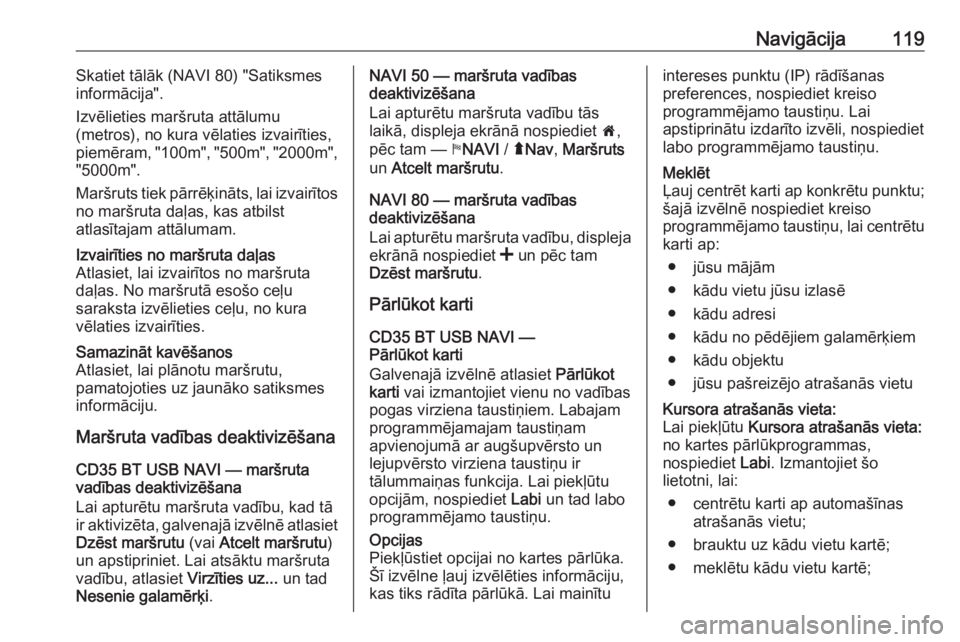
Navigācija119Skatiet tālāk (NAVI 80) "Satiksmes
informācija".
Izvēlieties maršruta attālumu
(metros), no kura vēlaties izvairīties,
piemēram, "100m", "500m", "2000m",
"5000m".
Maršruts tiek pārrēķināts, lai izvairītos
no maršruta daļas, kas atbilst
atlasītajam attālumam.Izvairīties no maršruta daļas
Atlasiet, lai izvairītos no maršruta
daļas. No maršrutā esošo ceļu
saraksta izvēlieties ceļu, no kura vēlaties izvairīties.Samazināt kavēšanos
Atlasiet, lai plānotu maršrutu,
pamatojoties uz jaunāko satiksmes
informāciju.
Maršruta vadības deaktivizēšana
CD35 BT USB NAVI — maršruta vadības deaktivizēšana
Lai apturētu maršruta vadību, kad tā
ir aktivizēta, galvenajā izvēlnē atlasiet Dzēst maršrutu (vai Atcelt maršrutu )
un apstipriniet. Lai atsāktu maršruta
vadību, atlasiet Virzīties uz... un tad
Nesenie galamērķi .
NAVI 50 — maršruta vadības
deaktivizēšana
Lai apturētu maršruta vadību tās
laikā, displeja ekrānā nospiediet 7,
pēc tam — yNAVI / ýNav , Maršruts
un Atcelt maršrutu .
NAVI 80 — maršruta vadības
deaktivizēšana
Lai apturētu maršruta vadību, displeja
ekrānā nospiediet < un pēc tam
Dzēst maršrutu .
Pārlūkot karti
CD35 BT USB NAVI —
Pārlūkot karti
Galvenajā izvēlnē atlasiet Pārlūkot
karti vai izmantojiet vienu no vadības
pogas virziena taustiņiem. Labajam
programmējamajam taustiņam
apvienojumā ar augšupvērsto un lejupvērsto virziena taustiņu ir
tālummaiņas funkcija. Lai piekļūtu
opcijām, nospiediet Labi un tad labo
programmējamo taustiņu.Opcijas
Piekļūstiet opcijai no kartes pārlūka.
Šī izvēlne ļauj izvēlēties informāciju,
kas tiks rādīta pārlūkā. Lai mainītuintereses punktu (IP) rādīšanas
preferences, nospiediet kreiso
programmējamo taustiņu. Lai
apstiprinātu izdarīto izvēli, nospiediet
labo programmējamo taustiņu.Meklēt
Ļauj centrēt karti ap konkrētu punktu;
šajā izvēlnē nospiediet kreiso
programmējamo taustiņu, lai centrētu karti ap:
● jūsu mājām
● kādu vietu jūsu izlasē
● kādu adresi
● kādu no pēdējiem galamērķiem
● kādu objektu
● jūsu pašreizējo atrašanās vietuKursora atrašanās vieta:
Lai piekļūtu Kursora atrašanās vieta:
no kartes pārlūkprogrammas,
nospiediet Labi. Izmantojiet šo
lietotni, lai:
● centrētu karti ap automašīnas atrašanās vietu;
● brauktu uz kādu vietu kartē;
● meklētu kādu vietu kartē;